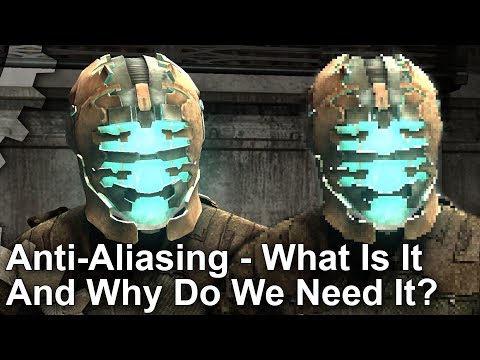Tidligere i uken viste vi deg hvordan du bruker Advanced Query Syntax for å søke i Windows 7. Vel, leserne ga oss noen tilbakemelding: Windows XPs avanserte søk er mye bedre!
Vi tok en titt på noen av de vanlige problemer og klager med Windows 7s søk. Som det står, er det noen viktige quirks som er relevante for å søke og bruke AQS i Windows 7. La oss ta en rask titt på noen av dem.
Filtre og søkeresultater påvirkes av din nåværende katalog.
Mange av dere påpekte at du ikke fikk de samme filtreringsalternativene som i artikkelen når du søkte etter ting selv. Det er fordi avhengig av hvor du er i Explorer når du søker, vil du se forskjellige standardfiltre.


Som du kan se, prøver Windows 7 å gjøre ting mer "intuitivt" for deg ved å vise relevante filtre fra begynnelsen. Selvfølgelig kan du skrive inn hvilken som helst filteroperatør når som helst, uansett hvor du er. De klikkbare alternativene endres basert på kontekst, og det er dessverre ingen direkte måte å endre denne oppførselen på.
Resultatene er avhengige av indekserte mapper.
En annen viktig fasett for å finne filer med AQS er indeksering. Windows vil analysere filer for metadata og innhold basert på deres type, og deretter forplikter det til en indeksfil for å gjøre søkingen skje raskere. Hvis de ønskede filene dine ikke er inkludert i listen over indekserte steder, vises de ikke i resultatene. Du kan fikse dette ganske enkelt ved å inkludere de ønskede mappene i en eller flere biblioteker. Dette er Windows 7s standard måte å bestemme hvordan du søker og bestemmer hva som er viktig. Jeg antar at antagelsen er at de fleste brukere vil holde seg til disse bibliotekene eller tilpasse dem for deres behov. Selvfølgelig vet vi at det ikke alltid er tilfelle.
Alternativt kan du også legge til steder for indeksering manuelt. Åpne kontrollpanelet, og søk etter "Indekseringsalternativer" og klikk på koblingen som vises.





Feil tillatelser
Til slutt, hvis en mappe er merket for å bli indeksert, og du har de riktige filtene på plass, er det bare en ting som forhindrer at en fil vises: Feil tillatelser. For å sjekke dette, høyreklikk på den aktuelle mappen, klikk på kategorien Sikkerhet og se om "SYSTEM" er oppført under gruppen eller brukernavnlisten.



Alternativer for XP-Style Search
Windows 7s søk er definitivt ikke perfekt, i det minste ikke for måten mange av oss bruker våre datamaskiner på. Ovennevnte tweaks bør bidra til å redusere mye frustrasjon mange av oss har med søkefunksjonaliteten som Microsoft endret siden XP.


Mange av dere vil kanskje ikke gi opp muligheten til å analysere filinnhold, eller kanskje du vil ha muligheten til å bruke Perl-baserte ordinære uttrykk i søket. I så fall kan Agent Ransack være mer opp bakgaten din. De av dere på høyere-end-maskiner kan også se på InSight Desktop Search, den største kraften i skrivebordssøk siden Google Desktops utvikling ble slått av.
Har disse tilpasningene hjulpet deg med å gjøre forandringer med Windows 7? Foretrekker du et annet alternativ vi ikke har nevnt? Chime i under!